Última Guía en 2025: Cómo Descargar iOS 16 Beta Perfil en 2 Manera
Jul 31, 2025 • Categoría: Soluciones de Reparación Móvil • Soluciones probadas
Todos quieren ser los primeros en obtener acceso a las últimas novedades. La misma regla se aplica a muchos usuarios de iPhone que desean ser de los primeros en utilizar la última característica de las próximas versiones de iOS. Apple permite a los usuarios probar las características próximas a través de un perfil beta de iOS. Para los usuarios de iOS, es elperfil beta de iOS 16que es popular entre los usuarios de iPhone.
¿No sabes cómo instalar el perfil beta de iOS 16 en tu iPhone? En este artículo se detallan losDescarga del perfil beta de iOS 16y el proceso de instalación. Proporcionará una forma de asegurar tus datos en caso de que sea necesario eliminar la versión beta de iOS 16.

Parte 1: Qué es el perfil beta de iOS
El perfil beta de iOS es un perfil de configuración que permite configurar tu dispositivo para que pueda actualizarse a la última versión beta de iOS. Utilizarlo es la única forma de descargar y actualizar tu iPhone o iPad a una versión beta del sistema operativo. Dado que el actual iOS en el dispositivo de Apple es iOS 16, el actual perfil beta de iOS también se llamaiOS 16 perfil beta.
Si actualizaras el iOS de tu dispositivo a la última versión beta disponible, se actualizaría a iOS 16.4 Beta 3. Es la última versión beta de iOS que Apple ha lanzado para pruebas y comentarios. Para tu información, la versión estable actual de iOS 16 es iOS 16.3.1.
iPhone compatible con iOS 16
- iPhone 14
- iPhone 14 Plus
- iPhone 14 Pro
- iPhone 14 Pro Max
- iPhone 13
- iPhone 13 mini
- iPhone 13 Pro
- iPhone 13 Pro Max
- iPhone 12
- iPhone 12 mini
- iPhone 12 Pro
- iPhone 12 Pro Max
- iPhone 11
- iPhone 11 Pro
- iPhone 11 Pro Max
- iPhone XS
- iPhone XS Max
- iPhone XR
- iPhone X
- iPhone 8
- iPhone 8 Plus
- iPhone SE (3ª generación)
- iPhone SE (2ª generación)
iPad compatible con iPadOS 16
- iPad Pro de 12,9 pulgadas (6ª generación)
- iPad Pro de 11 pulgadas (4ª generación)
- iPad Pro de 12,9 pulgadas (5ª generación)
- iPad Pro de 11 pulgadas (3ª generación)
- iPad Pro de 12,9 pulgadas (4ª generación)
- iPad Pro de 11 pulgadas (2ª generación)
- iPad Pro de 12,9 pulgadas (3ª generación)
- iPad Pro de 11 pulgadas (1ª generación)
- iPad Pro de 12,9 pulgadas (2ª generación)
- iPad Pro de 12,9 pulgadas (1ª generación)
- iPad Pro de 10,5 pulgadas
- iPad Pro de 9,7 pulgadas
- iPad (10ª generación)
- iPad (9ª generación)
- iPad (8ª generación)
- iPad (7ª generación)
- iPad (6ª generación)
- iPad (5ª generación)
- iPad mini (6ª generación)
- iPad mini (5ª generación)
- iPad Air (5ª generación)
- iPad Air (4ª generación)
- iPad Air (3ª generación)
Parte 2: Cómo descargar iOS 16 Beta perfil de 2 maneras.
Hay dos formas de obtener el perfil beta de iOS 16. Una de ellas es el Programa de Desarrolladores de Apple, el cual es un programa de pago. ParaiOS 16 beta profile descargar gratise, puedes unirte al Programa de Software Beta de Apple o utilizar un sitio web de terceros. A continuación figuran las guías de los métodos oficiales y no oficiales:
Método 1: Canal Oficial– Únete al Programa Oficial de Apple.
Como se mencionó anteriormente, dos programas de Apple proporcionan acceso a las versiones beta de iOS. Uno de ellos es el Programa de Desarrolladores de Apple, que es de pago, mientras que el otro es el Programa de Software Beta de Apple, que es gratuito. Puedes unirte a ambos en el sitio web oficial de Apple. Una vez que estés inscrito en uno de estos programas, sigue estos pasos para descargar e instalar el perfil beta de iOS 16:
Paso 1:Inicie Safari en su iPhone y abra el sitio web del programa de Apple al que se ha unido. Para el Programa de Desarrolladores de Apple, es developer.apple.com, y para el Programa de Software Beta de Apple es beta.apple.com. A continuación, dirígete al perfil beta de iOS 16 y descárgalo.

Paso 2:Una vez descargado el perfil beta de iOS, ve a los ajustes del iPhone y toca "Perfil descargado". Si no se encuentra en tu perfil de Apple ID, ve a "VPN y Administración de dispositivos" en la configuración "General".
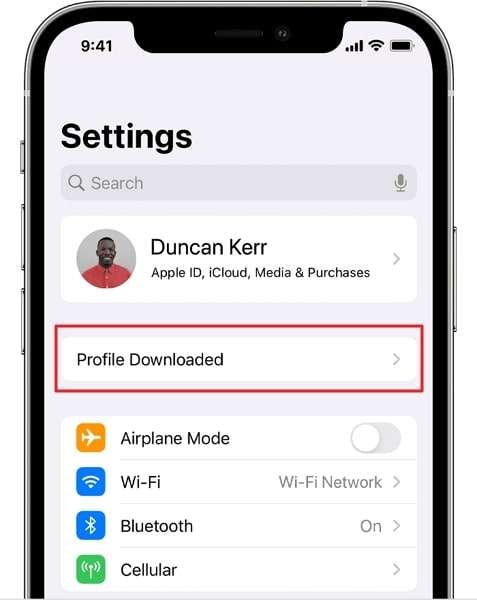
Paso 3:Tras pulsar "Perfil descargado", pulsa "Instalar" en la esquina superior derecha para instalarlo en tu iPhone. Una vez instalado, utiliza "Reiniciar" para reiniciar el dispositivo. Inicie Ajustes y vaya a "Actualización de software" en "General" una vez que se haya reiniciado el dispositivo.

Paso 4:En la "Actualización de software", verás la última actualización de la versión beta de iOS 16. Aquí, pulsa "Descargar e Instalar" para descargar la actualización. Una vez que la actualización se haya descargado, presiona "Instalar ahora" para iniciar el proceso de instalación.
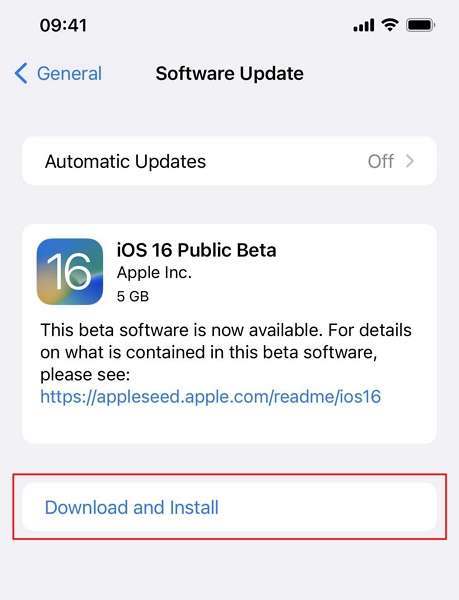
Método 2: Canal no oficial: descárgalo desde un sitio web de terceros.
Si, por alguna razón, no deseas descargar el perfil de iOS 16 beta desde las fuentes oficiales, puedes descargarlo desde un sitio web de terceros. Existen múltiples sitios web seguros y confiables que ofrecen las últimas versiones beta de iOS. El proceso para descargar el perfil de iOS 16 beta desde estos sitios es similar al del sitio web oficial, excepto que no necesitas registrarte ni pagar.
Una vez que hayas descargado el perfil, puedes seguir el mismo proceso mencionado anteriormente para instalarlo en tu dispositivo. Estos son algunos de los sitios que te permiten descargar el perfil de iOS 16 beta de forma gratuita:
Parte 3: Cómo eliminar el perfil beta de iOS 16
Hay muchos problemas con la instalación de un perfil beta de iOS 16. Puede ser muy inestable o estar lleno de bugs. Deberás desinstalarlo si has instalado la versión beta de iOS 16, pero no está funcionando según tus expectativas. Si bien es posible desinstalar la versión beta de iOS 16, tendrás que esperar a la próxima actualización estable para restaurar tu iPhone a un estado de funcionamiento.
Esto se debe a que la versión beta de iOS 16 que tenías instalada era más nueva que la que ya estabas usando. Siga los siguientes pasos para eliminar el perfil beta de iOS 16 de su iPhone:
Paso 1:En tu iPhone con perfil beta de iOS 16, ve a Ajustes y toca "General". Ahora desplázate hasta "VPN y gestión de dispositivos" y tócalo.

Paso 2:Aquí, verás el "iOS 16 & iPadOS 16 Beta Software" en "Configuración del perfil". Selecciónalo y, en la siguiente pantalla, pulsa "Eliminar perfil".

Paso 3:El proceso tardará algún tiempo en completarse, dependiendo del tamaño de los datos. Una pantalla de progreso te mantendrá actualizado sobre el proceso de respaldo. Una vez completado, puedes eliminar el perfil de la beta de iOS 16 de tu dispositivo.

Parte de bonificación: Cómo hacer una copia de seguridad de sus datos antes de quitar iOS 16 Beta Perfil
¿Estás pensando en eliminar el perfil beta de iOS 16? Espera un segundo, ya que puede borrar los datos de tu iPhone. Las versiones beta son conocidas por su inestabilidad y errores, y pueden fácilmente dejar tus datos de iPhone inutilizables. Por lo tanto, siempre debes hacer una copia de seguridad de tus datos de iPhone antes de instalar el perfil beta de iOS 16 o de eliminarlo. La mejor herramienta para ello es Dr.Fone - Copia de seguridad del teléfono (iOS)
Es una herramienta de respaldo especializada para dispositivos iOS que garantiza un proceso seguro, sin pérdidas y seguro de respaldo y restauración. Con esta herramienta, puedes realizar copias de seguridad y restaurar datos de forma selectiva. Además, podrás previsualizar los datos de respaldo y restauración. Adicionalmente, realiza una restauración incremental al restaurar una copia de seguridad para asegurar que no haya datos duplicados.
Características destacadas de Dr.Fone - Copia de seguridad del teléfono (iOS)
- Permite realizar copias de seguridad automáticas e inalámbricas de los datos de tu iPhone y iPad.
- Con él, puedes restaurar una parte específica de la copia de seguridad en tu dispositivo sin tener que restaurarla por completo.
- Esta herramienta te permite restaurar tus datos de iTunes o iCloud en un entorno seguro y protegido.
- No pierdes ningún dato durante el proceso de respaldo o restauración con esta herramienta.
Pasos para hacer una copia de seguridad de sus datos a través de Dr.Fone - Copia de seguridad del teléfono (iOS)
Dr.Fone - Phone Backup (iOS) tiene un proceso sencillo y rápido para hacer una copia de seguridad de los datos de tu iPhone en cuestión de minutos. A continuación te explicamos cómo hacer una copia de seguridad de los datos de tu iPhone con facilidad:
Paso 1: Inicia Dr.Fone en tu computadora y conecta tu iPhone.
Utiliza un cable Lightning para conectar tu iPhone a la computadora y luego abre Dr.Fone. Seleccione "Copia de seguridad de teléfono" en el menú principal y toque "Copia de seguridad" en la siguiente pantalla.

Paso 2: Confirme los datos que desea respaldar.
Después de presionar "Copia de seguridad", el programa detectará automáticamente el dispositivo y todos los archivos que se pueden respaldar. Una vez que haya seleccionado los datos que desea respaldar, presione "Copia de seguridad".

Paso 3: Complete el proceso de copia de seguridad de datos del iPhone.
El proceso tomará un tiempo para completarse, dependiendo del tamaño de sus datos. Una pantalla de progreso le mantendrá actualizado sobre el proceso de copia de seguridad. Una vez completado, puede eliminar el perfil de iOS 16 beta de su dispositivo.

También te puede interesar:
Cómo hacer un downgrade de iOS sin iTunes.
Una guía completa sobre cómo actualizar el iPhone con o sin iTunes.
Conclusión
Se puede concluir que instalar el perfil de beta de iOS 16 en tu iPhone y actualizarlo a la última versión beta tiene ventajas y desventajas. Sin embargo, puedes minimizar fácilmente los riesgos tomando precauciones, como hacer una copia de seguridad de los datos de tu iPhone. El uso de Dr.Fone - Phone Backup (iOS) garantiza que tus datos se respalden de manera segura en tu sistema. Después de eso, puedes actualizar tu iPhone a una versión beta sin preocupaciones.
















Paula Hernández
staff Editor